Lorsque vous sauvegardez votre iPhone ou iPad sur iCloud, Apple crypte automatiquement la sauvegarde pour protéger vos données contre tout accès non autorisé. Cependant, lorsque vous sauvegardez votre appareil iOS / iPadOS sur un ordinateur, vous devez crypter manuellement les données pour une couche de protection supplémentaire. Heureusement, il est aussi simple de crypter les sauvegardes locales d’un iPhone / iPad sur un ordinateur Windows que sur Mac. Donc, si vous êtes prêt à protéger par mot de passe la sauvegarde de votre iPhone ou iPad sur votre appareil Windows pour restreindre son accès, laissez-moi vous aider à démarrer!
Comment crypter les sauvegardes locales d’un iPhone ou d’un iPad sous Windows
Avant de vous guider à travers les étapes rapides, je voudrais souligner quelques points notables qui méritent d’être vérifiés dès le départ. Si vous connaissez les bases, vous pouvez commencer par les étapes immédiatement en utilisant la table des matières ci-dessous.
Différence entre la sauvegarde cryptée et non cryptée de l’iPhone et de l’iPad
Précisément, la principale différence entre la sauvegarde cryptée et non cryptée de l’iPhone et de l’iPad sur l’ordinateur réside dans les données incluses. Les sauvegardes cryptées sont verrouillées / encodées et incluent des informations telles que:
- Vos mots de passe enregistrés (à l’exclusion des données Face ID, Touch ID et de code d’accès de l’appareil)
- Paramètres Wifi
- Historique du site
- Historique des appels
- Données de santé
En plus de vous permettre de protéger vos données par mot de passe, la fonction de sauvegarde cryptée vous permet également de sauvegarder des informations sensibles, c’est pourquoi c’est si essentiel. Au contraire, les sauvegardes non chiffrées sont moins sécurisées et n’incluent pas d’informations telles que la santé et les mots de passe enregistrés.
Quel est l’avantage de prendre une sauvegarde locale de l’iPhone et de l’iPad sur l’ordinateur?
Bien que la sauvegarde de l’iPhone via iCloud soit incroyablement facile, Apple ne propose que 5 Go de stockage gratuit dans le cloud, ce qui est trop peu pour toutes les photos, vidéos, musique et tous les fichiers stockés sur votre appareil. Mis à part le stockage cloud gratuit limité, vous ne pouvez pas restaurer votre appareil à partir d’une sauvegarde iCloud sans l’effacer au préalable, ce qui est une affaire fastidieuse.
En revanche, si vous disposez d’une sauvegarde locale de votre appareil sur votre ordinateur, vous pouvez restaurer votre iPhone ou iPad à partir de la sauvegarde au fur et à mesure que vous le souhaitez. C’est super pratique.
Effectuer une sauvegarde cryptée de l’iPhone et de l’iPad à l’aide d’iTunes sur Windows
- Tout d’abord, Télécharger et installer la dernière version de iTunes sur votre ordinateur Windows. Ensuite, connectez votre iPhone / iPad à l’ordinateur et lancez iTunes.
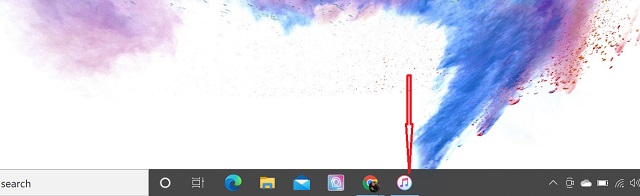
2. Vous pouvez recevoir une invite disant « Voulez-vous autoriser cet ordinateur à accéder aux informations de votre appareil? », cliquer sur Continuez procéder.
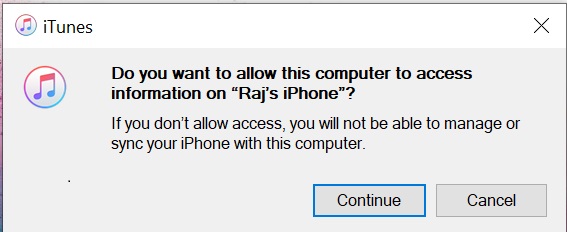
En outre, vous obtiendrez également une fenêtre contextuelle sur votre appareil iOS vous demandant de faites confiance à l’ordinateur. Appuyez sur Confiance dans la fenêtre contextuelle, puis saisissez le code d’accès de l’appareil.
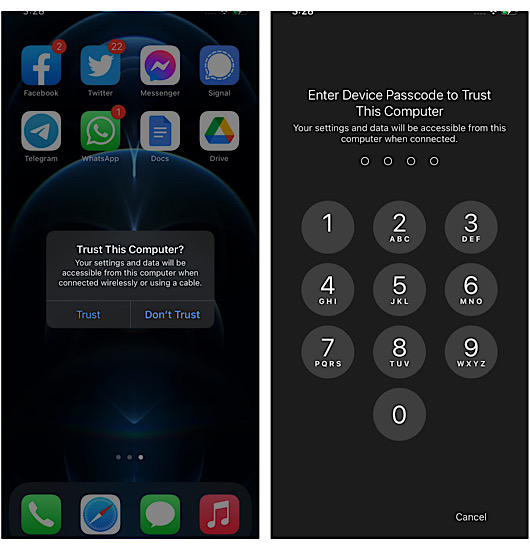
3. Maintenant, Sélectionnez votre appareil dans le coin supérieur gauche de l’écran.
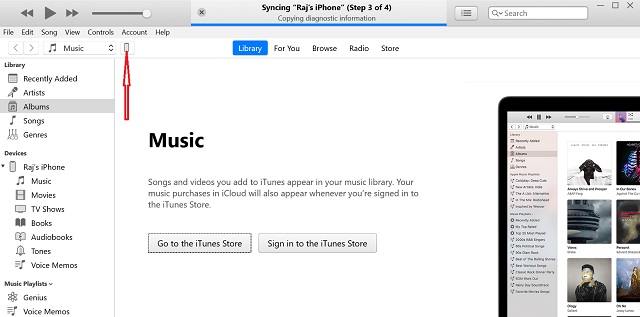
4. Ensuite, cochez la case à gauche de Crypter la sauvegarde locale.
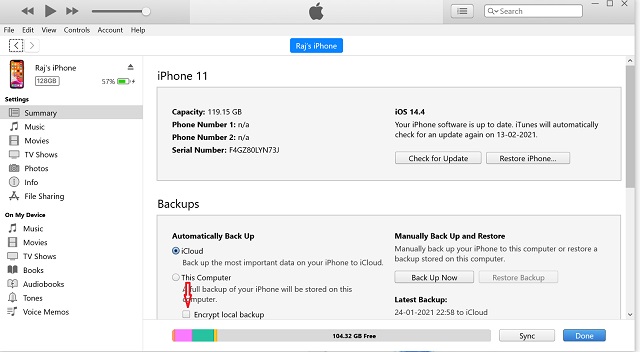
5. Ensuite, entrez le mot de passe pour protéger la sauvegarde de votre appareil, puis cliquez sur Définir le mot de passe.
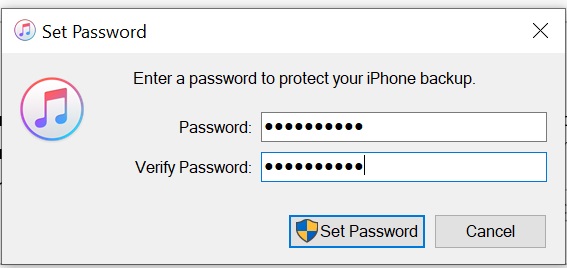
6. Enfin, cliquez sur Sauvegarder maintenant option. Ensuite, laissez votre appareil être sauvegardé en toute sécurité. Le temps nécessaire pour sauvegarder votre appareil dépend de la quantité de stockage.
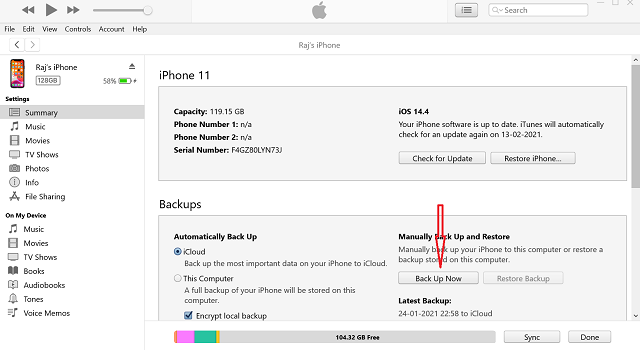
Vous pouvez vérifier les sauvegardes stockées sur votre ordinateur en accédant à Édition -> Préférences -> Périphériques. Les sauvegardes cryptées comportent une icône de verrouillage.
Comment restaurer votre iPhone ou iPad à partir d’une sauvegarde cryptée sous Windows
Le processus de restauration de l’iPhone et de l’iPad à partir d’une sauvegarde cryptée est tout aussi simple.
- Connectez votre appareil à votre ordinateur et lancez iTunes.
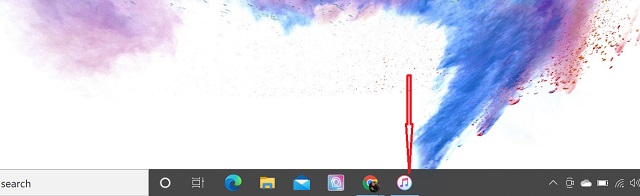
2. Maintenant, Sélectionnez votre appareil.
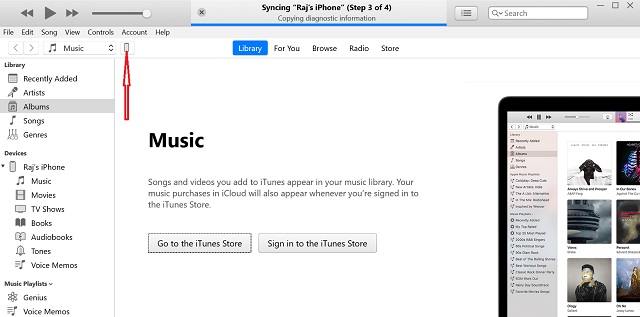
3. Ensuite, cliquez sur Restaurer la sauvegarde. Ensuite, sélectionnez la sauvegarde préférée, puis entrez le mot de passe de la sauvegarde chiffrée.
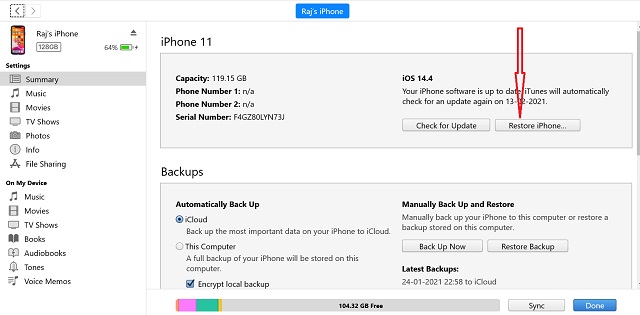
Retour et restauration de l’iPhone et de l’iPad à l’aide d’un ordinateur Windows en toute simplicité
Avec l’introduction de macOS Catalina, Apple a divisé iTunes en trois applications distinctes telles que Musique, Podcasts et TV. En outre, Finder a assumé le rôle de gestionnaire d’iPhone et d’iPad permettant aux utilisateurs de sauvegarder, restaurer et synchroniser l’appareil iOS sur Mac. Cependant, le géant de la technologie continue de rendre iTunes disponible sur les anciennes versions de macOS et Windows. Mais nous ne pouvons pas être sûrs pendant combien de temps Apple prendra en charge cela, alors assurez-vous de consulter nos alternatives iTunes préférées. N’oubliez pas non plus de partager vos réflexions sur le sujet dans les commentaires ci-dessous.



![[2023] 6 façons de copier / coller du texte brut sans formatage](https://media.techtribune.net/uploads/2021/03/5-Ways-to-Copy-Paste-Plain-Text-Without-Formatting-on-Your-Computer-shutterstock-website-238x178.jpg)






